Muitas funcionalidades do Looker orientadas para o utilizador têm de ser ativadas por um administrador do Looker ou ter pré-requisitos específicos do administrador do Looker ou do programador implementados antes de poderem ser disponibilizadas aos utilizadores do Looker. Esta página consolida essas funcionalidades visíveis para o utilizador para facilitar a referência do administrador.
Encontrar conteúdo
A secção Pastas do menu de navegação principal do Looker inclui duas pastas específicas dos administradores do Looker:
- Conteúdo não usado: mostra todos os Looks e painéis de controlo que não foram vistos no intervalo de tempo que selecionar.
- Lixo: mostra Looks e painéis de controlo que os utilizadores eliminaram e que pode recuperar.
Para ver detalhes acerca destas páginas, consulte a página de documentação Conteúdo eliminado e não usado para administradores.
Criar conteúdo
Esta secção inclui funcionalidades específicas do administrador ou do programador, bem como sugestões para criar painéis de controlo, Looks e Explores.
Usar campos personalizados
A funcionalidade Campos personalizados não é uma funcionalidade de segurança de dados. Os outros utilizadores podem ver os campos personalizados em consultas partilhadas, Looks e mosaicos do painel de controlo. Também podem usar a opção Explorar a partir daqui para criar novas consultas com esses campos.
Conceda autorização para criar campos personalizados se quiser permitir que alguns dos utilizadores empresariais realizem estas tarefas:
- Visualize dados não modelados através da funcionalidade Explorar instantaneamente do SQL Runner
- Crie medidas e dimensões semipermanentes para uma análise única ou pouco frequente
- Crie medidas e dimensões semipermanentes sem precisar de um analista
Ativar campos personalizados
Para ativar os campos personalizados, um administrador do Looker tem de conceder a autorização create_custom_fields a utilizadores ou grupos para permitir o acesso à funcionalidade. A autorização create_custom_fields já faz parte de vários conjuntos de autorizações predefinidos incluídos no Looker.
Campos personalizados e o modelo LookML
Embora os campos personalizados dependam do modelo do LookML, não fazem parte da camada de modelagem e não aparecem em nenhum ficheiro de visualização. Não pode guardar nem converter um campo personalizado num campo LookML.
Considere usar campos personalizados em vez de LookML para campos que só são necessários temporariamente ou apenas pelos seus utilizadores mais sofisticados.
Pode criar um campo personalizado no SQL Runner
Pode usar campos personalizados para visualizar campos não modelados no SQL Runner, conforme descrito na página de documentação Usar o SQL Runner para criar consultas e explorar.
Alterar as opções do selecionador de campos através do LookML
Para saber as várias formas como um programador do Looker pode usar o LookML para criar e modificar os campos disponíveis no selecionador de campos, consulte a página Alterar o menu Explorar e o selecionador de campos.
Partilhar conteúdo
Esta secção inclui funcionalidades e sugestões específicas do administrador ou do programador para enviar, transferir e partilhar conteúdo.
Envio de conteúdo
Esta secção inclui funcionalidades e sugestões específicas do administrador ou do programador para fornecer dados.
Formatos de transferência e entrega JSON
O Looker usa o formato JSON – Etiqueta quando transfere Looks, Explores e mosaicos de consultas em painéis de controlo.
O Looker usa os formatos JSON – Simple, JSON – Label, JSON – Simple, Inline e JSON – Detailed, Inline quando envia Looks e Explores. Os formatos JSON disponíveis dependem do destino selecionado. A opção de formato JSON – Etiqueta usa a etiqueta de uma dimensão ou uma medida da visualização de dados como o respetivo valor renderizado na respetiva saída JSON. Por exemplo:
{"rendered_label":"rendered_value"}
Outros resultados de formato JSON renderizam os nomes dos campos da seguinte forma:
JSON – Etiqueta: {"rendered_label":"rendered_value"} (usa a etiqueta da visualização de dados)
JSON – Simples: {"view.field_name":"rendered_value"} (usa o nome do campo da tabela de dados)
JSON – Simples, inline: {"view.field_name":"rendered_value"} (usa o nome do campo da tabela de dados)
JSON – Detalhado, inline: {"view.field_name":"rendered_value"} (usa o nome do campo da tabela de dados)
Quando fornece Looks e Explores, se a opção Aplicar opções de visualização estiver selecionada, o Looker renderiza todos os formatos JSON disponíveis no fornecimento da seguinte forma:
JSON – Etiqueta: {"rendered_label":"rendered_value"} (usa a etiqueta da visualização de dados)
JSON – Simples: {"rendered_label":"rendered_value"} (usa a etiqueta da visualização de dados)
JSON – Simples, inline: {"rendered_label":"rendered_value"} (usa a etiqueta da visualização)
JSON – Detalhado, inline: {"view.field_name":"rendered_value"} (usa o nome do campo da tabela de dados)
Consulte este aviso do Looker sobre a alteração na formatação de renderização JSON (6.22+) para mais informações.
Gerir o envio e a programação
Na secção Administração do Looker, os administradores podem usar as páginas Planos do agendador e Histórico do agendador para procurar e resolver problemas de agendamento. Os administradores devem ter cuidado ao eliminar ou desativar um utilizador que possa ser o proprietário de entregas agendadas importantes, uma vez que os agendamentos também são eliminados ou desativados.
Consulte a página de documentação Configurar entregas de conteúdo para mais informações sobre como os administradores do Looker gerem o acesso e a utilização das capacidades de entrega de conteúdo do Looker pelos utilizadores.
Executar agendamento como destinatário
Esta opção, disponível para envios de conteúdo por email, apresenta um comportamento exclusivo do tipo de conteúdo enviado. Para saber mais, consulte a documentação adequada para cada tipo de conteúdo:
Enviar e agendar dados para destinos que suportam resultados transmitidos através do centro de ações
O Looker aloja e fornece um servidor sem estado, o Centro de ações do Looker, que implementa a API Action do Looker e expõe integrações populares, também denominadas ações.
Com o Action Hub do Looker, pode enviar e agendar dados do Looker para outras ferramentas de SaaS automaticamente. O envio ou o agendamento de dados para destinos que suportam streaming ou que usam o OAuth baseiam-se em consultas síncronas executadas entre o Action Hub do Looker e o servidor executável ou o ficheiro JAR. Para instâncias alojadas no Looker, estas origens estão configuradas para comunicar.
Armazenamento de impressões digitais SFTP
Depois de se ligar a um servidor SFTP a partir do Looker, pelo menos, uma vez para enviar ou transferir dados, o Looker armazena uma impressão digital desse servidor SFTP.
Todas as impressões digitais SFTP são mantidas no ficheiro ~/.ssh/known-hosts no servidor do Looker.
Se a impressão digital mudar, significa que o servidor ao qual se está a ligar alterou a chave pública. Isto pode indicar que o servidor foi recriado ou está atrás de um balanceador de carga. Também pode indicar que está a ser alvo de um ataque man-in-the-middle (MitM), em que o atacante está a intercetar ou redirecionar de alguma forma a sua ligação SSH para se ligar a um anfitrião diferente, o que pode estar a roubar as suas credenciais.
Transferir conteúdo
Esta secção inclui funcionalidades e sugestões específicas para administradores ou programadores para transferir conteúdo.
Transferir conteúdo dos mosaicos do painel de controlo sem autorizações de transferência
Normalmente, um utilizador precisa de uma função que inclua as see_user_dashboards e as download_with_limits ou as download_without_limits autorizações para ver e transferir dados a partir de mosaicos num painel de controlo. No entanto, existe uma condição em que um utilizador pode ver e transferir dados de um modelo para o qual não tem essas autorizações. Ocorre quando o seguinte é verdadeiro:
- Um painel de controlo tem mosaicos baseados em consultas de mais do que um modelo.
- Um utilizador tem uma função atribuída que inclui as autorizações
see_user_dashboardsousee_lookml_dashboardse as autorizaçõesdownload_with_limitoudownload_without_limita um dos modelos nos quais o painel de controlo se baseia. - O utilizador tem uma segunda função que tem apenas a autorização
access_datapara outro modelo no qual o painel de controlo se baseia.
Neste caso, esse utilizador pode ver e transferir dados de todo o painel de controlo, incluindo mosaicos baseados em modelos para os quais o utilizador não tem autorizações para ver nem transferir dados.
Considerações para formatos ou destinos de dados
Alguns formatos de dados têm particularidades a ter em conta quando usa o Looker para enviar ou transferir conteúdo.
Renderização de imagens enviadas por email
A funcionalidade Imagens de email fáceis de ler permite que o cliente de email determine o tamanho ideal das imagens enviadas ou agendadas no corpo dos emails. Se as imagens aparecerem distorcidas quando são enviadas por email, o cliente de email dos seus utilizadores pode ser incompatível com esta funcionalidade.
Enviar ficheiros grandes em formato Excel
Para transferências ou envios de ficheiros Excel grandes (ficheiros com mais de 5 GB), o ecrã de transferência ou envio pode parecer bloqueado, ou pode não conseguir abrir o ficheiro enviado. Seguem-se algumas condições que podem causar este comportamento e como pode corrigi-lo:
- As entregas de dados de ficheiros grandes do Excel podem exceder o tempo limite durante o streaming. Neste caso, experimente enviar ou transferir os seus dados no formato CSV, que pode importar posteriormente para o Excel.
- Por vezes, os ficheiros Excel grandes são enviados com êxito, mas são demasiado grandes para serem abertos localmente. Neste caso, divida a entrega de dados em ficheiros CSV mais pequenos para que sejam carregados com êxito pelo cliente de destino.
Impedir a injeção de código malicioso em ficheiros CSV
Os ficheiros CSV podem conter macros que podem ser executadas no Microsoft Excel ou no Google Sheets. As macros podem ser usadas para injetar código malicioso em ficheiros CSV, o que torna os ficheiros CSV um possível risco de segurança.
Para remover este risco, os administradores do Looker podem pedir uma atualização da licença que faça com que o Looker preencha qualquer valor numa célula que possa ser código executável. Quando esta opção está ativada, o Looker adiciona o caráter ' a qualquer valor de célula que comece por um caráter especial (=, -, + ou @) quando gera um ficheiro CSV. Esta opção desativa todas as macros em ficheiros CSV gerados pelo Looker.
Para atualizar a sua licença para esta funcionalidade, contacte um especialista de vendas do Google Cloud ou abra um pedido de apoio técnico.
Renderização de formatos de dados baseados em imagens para envio, agendamento ou transferência
O Looker usa o Chromium para renderizar estes formatos para as suas entregas e transferências:
- Para painéis de controlo: PDF, visualização (apenas para envio e agendamento)
- Para Looks: visualização, HTML
- Para explorações (apenas envio e transferência): PNG (imagem da visualização), HTML
Se a sua instância for alojada pelo Looker, o Chromium já está instalado.
Se a sua instância for alojada pelo cliente, tem de instalar a versão adequada do renderizador do Chromium.
A transferência de conteúdo num formato renderizado pode exigir considerações adicionais sobre autorizações.
Transferir conteúdo no formato convertido
A maioria dos tipos de transferências tem em conta os modelos associados às autorizações de transferência do utilizador quando determina se um utilizador pode transferir um conteúdo. Em algumas circunstâncias, os utilizadores podem ver e transferir dados de um painel de controlo completo, incluindo mosaicos baseados em modelos que não concedem a esses utilizadores autorizações para ver ou transferir dados.
As transferências em formatos renderizados só requerem uma autorização de transferência para qualquer modelo associado ao conteúdo.
Partilha, importação e incorporação públicas
Para ativar o acesso público aos URLs dos Looks, incluindo a capacidade de incorporar um Look, ative os URLs públicos na página Definições gerais na secção Administração.
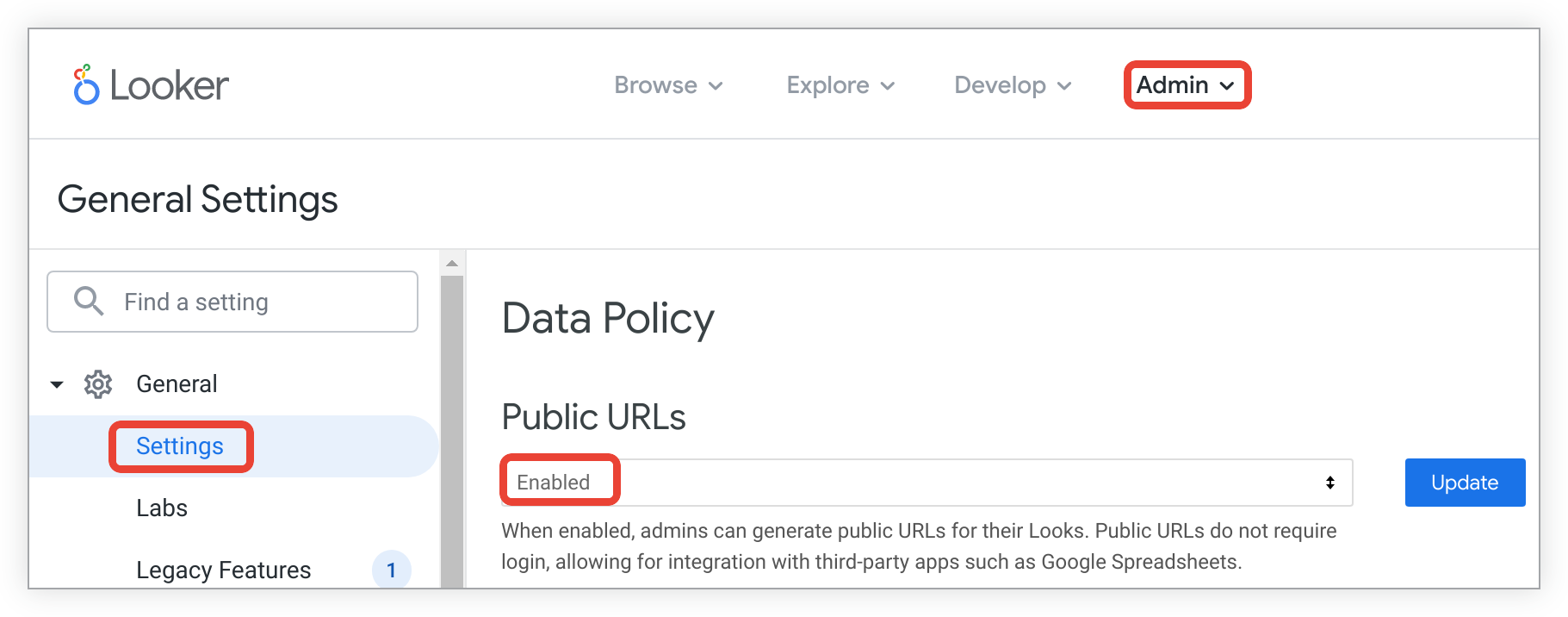
Considere as implicações de segurança desta funcionalidade antes de a ativar. Embora não seja possível adivinhar nem pesquisar os URLs que o Looker gera, qualquer pessoa com o URL pode ver os dados. Qualquer pessoa que receba o URL pode partilhá-lo com outra pessoa que não se destinava a ter acesso aos seus dados. Deve determinar os requisitos de privacidade dos dados em questão, avaliar o seu nível de confiança em qualquer pessoa que receba um URL público e estabelecer claramente as suas expetativas sobre se os dados devem ser partilhados e, em caso afirmativo, como e com quem.
Obter e criar gráficos de dados
Esta secção inclui funcionalidades específicas do administrador ou do programador, e sugestões para obter e criar gráficos de dados.
Melhorar as visualizações
Para ver uma lista dos tipos de visualização nativos do Looker, consulte a página de documentação Tipos de visualização. Também pode instalar e administrar visualizações JavaScript personalizadas, adicionar um parâmetro de visualização ao seu LookML para apresentação numa exploração ou instalar visualizações do Looker Marketplace.
Considerações para implementações alojadas pelo cliente
Esta secção apresenta uma lista rápida de funcionalidades que têm considerações adicionais para implementações do Looker alojadas pelo cliente, com links para as secções relevantes nesta página.
O envio e o agendamento de dados para destinos de streaming podem exigir uma configuração diferente do Looker Action Hub para instâncias alojadas pelo cliente.
O envio, o agendamento ou a transferência de alguns formatos de dados requer que os administradores de implementações alojadas pelo cliente instalem software adicional para renderizar esses formatos.

